AMD 제품(예: AMD 그래픽 카드)을 사용하는 경우 올바르게 작동하고 성능을 극대화하려면 드라이버를 최신 상태로 유지하는 것이 중요합니다.
이 게시물은 AMD 드라이버를 안전하고 쉽게 2가지 방법으로 다운로드하고 업데이트하는 방법을 안내합니다.
- AMD
- 드라이버 업데이터
- 드라이버
- 윈도우 10
- 윈도우 7
- 윈도우 8
1. AMD 공식 사이트에서 드라이버 다운로드
AMD는 드라이버를 계속 업데이트합니다. 하드웨어용 드라이버를 수동으로 다운로드하여 설치하려면 아래 지침을 따르십시오.
하나) 로 이동 AMD 드라이버 및 지원 웹사이트 .
둘) 제품을 검색합니다.

삼) 특정 버전의 Windows 버전(예: Windows 32비트)에 해당하는 드라이버를 찾고 수동으로 드라이버를 다운로드합니다.
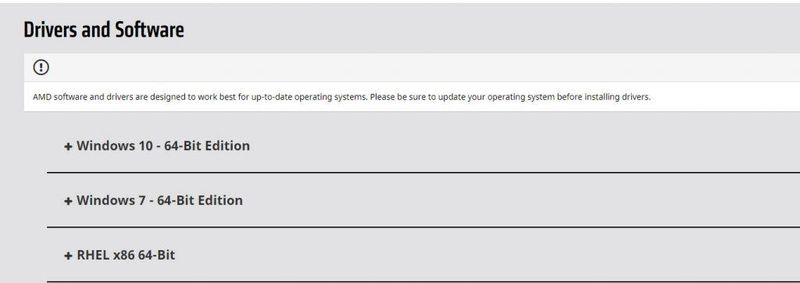
4) 시스템에 맞는 드라이버를 다운로드했으면 다운로드한 파일을 두 번 클릭하고 화면의 지시에 따라 드라이버를 설치합니다.
2. AMD 드라이버 자동 업데이트
드라이버를 수동으로 업데이트할 시간, 인내심 또는 기술이 없는 경우 다음을 사용하여 자동으로 업데이트할 수 있습니다. 드라이버 이지 .
Driver Easy는 자동으로 시스템을 인식하고 올바른 드라이버를 찾습니다(하드웨어 제조업체에서 직접 제공하는 정품 드라이버만 사용).
컴퓨터가 실행 중인 시스템이 무엇인지 정확히 알 필요도 없고, 잘못된 드라이버를 다운로드하여 설치하는 위험을 감수할 필요도 없으며, 설치할 때 실수를 하는 것에 대해 걱정할 필요도 없습니다.
하나) 다운로드 그리고 Driver Easy를 설치합니다.
둘) Driver Easy를 실행하고 지금 검색 단추. Driver Easy는 컴퓨터를 스캔하고 문제가 있는 드라이버를 감지합니다.
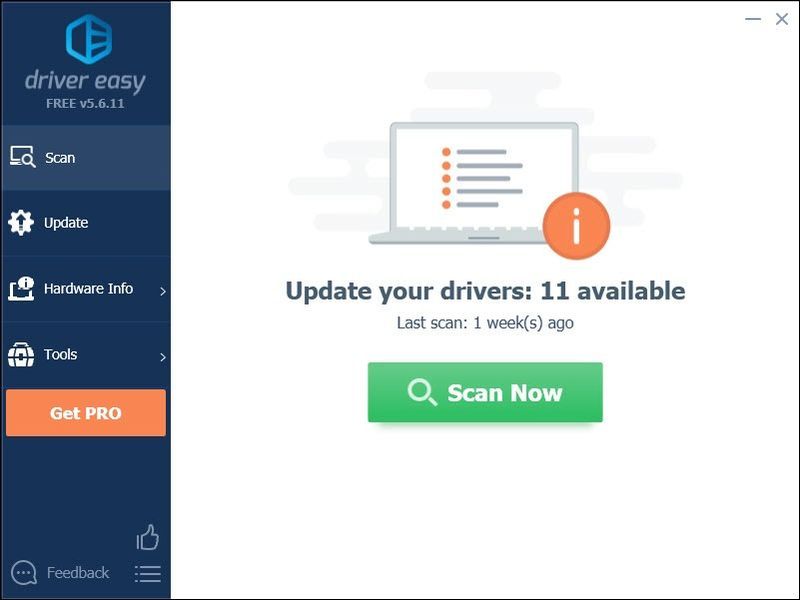
삼) 클릭 업데이트 버튼 해당 드라이버의 올바른 버전을 자동으로 다운로드하려면 그래픽 드라이버 옆에 있는 아이콘을 클릭한 다음 수동으로 설치할 수 있습니다(무료 버전에서 가능).
또는 클릭 모두 업데이트 시스템에 없거나 오래된 모든 드라이버의 올바른 버전을 자동으로 다운로드하고 설치합니다. (이를 위해서는 프로 버전 함께 제공되는 전폭적인 지원 및 30일 환불 보장 . 모두 업데이트를 클릭하면 업그레이드하라는 메시지가 표시됩니다.)
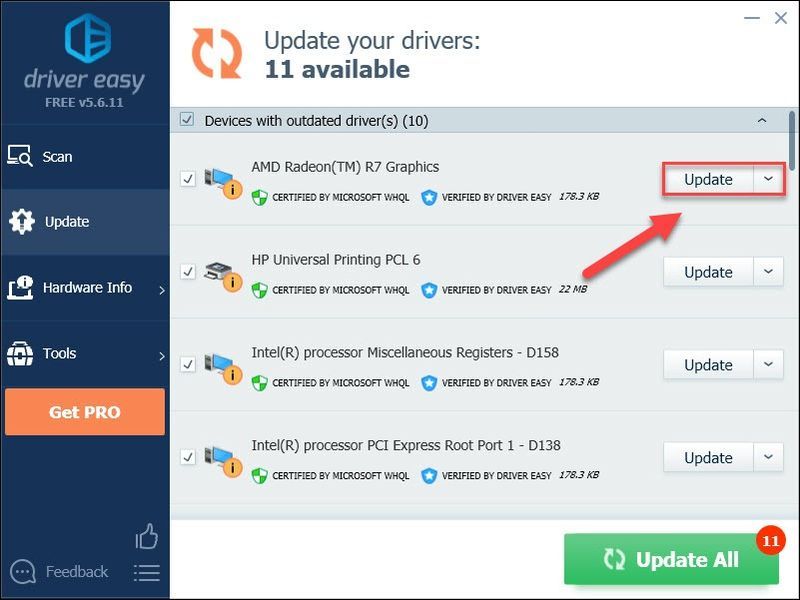
원한다면 무료로 할 수 있지만 부분적으로 수동입니다.
Driver Easy의 Pro 버전 완전한 기술 지원이 제공됩니다.도움이 필요하시면 연락주세요 Driver Easy 지원팀 ~에 support@drivereasy.com .
바라건대,이 기사! 질문 및 제안 사항이 있으면 아래에 자유롭게 의견을 남겨주세요.






